Cara Memasang Apache Tomcat di Ubuntu
pengantar
Apache Tomcat adalah server web dan wadah servlet yang digunakan untuk melayani aplikasi Java. Tomcat adalah implementasi open source dari teknologi Java Servlet dan JavaServer Pages, yang dirilis oleh Apache Software Foundation. Tutorial ini mencakup instalasi dasar dan beberapa konfigurasi rilis Tomcat 9 terbaru di server Ubuntu 18.04 Anda.
Prasyarat
Sebelum Anda mulai dengan panduan ini, Anda harus memiliki pengguna non-root dengan
sudohak istimewa yang diatur di server Anda. Anda dapat mempelajari cara melakukan ini dengan menyelesaikan panduan pemasangan server awal Ubuntu 16.04 kami .Langkah 1— Instal Java
Menginstal JRE / JDK Default
Opsi termudah untuk menginstal Java adalah menggunakan versi yang dipaket dengan Ubuntu. Secara khusus, ini akan menginstal OpenJDK 8, versi terbaru dan yang direkomendasikan.
Pertama, perbarui indeks paket.
- sudo apt-get update
Selanjutnya, instal Java. Secara khusus, perintah ini akan menginstal Java Runtime Environment (JRE).
- sudo apt-get install default-jre
Ada instalasi Java standar lain yang disebut JDK (Java Development Kit). JDK biasanya hanya diperlukan jika Anda akan mengkompilasi program Java atau jika perangkat lunak yang akan menggunakan Java secara khusus membutuhkannya.
JDK memang mengandung JRE, jadi tidak ada kerugian jika Anda menginstal JDK alih-alih JRE, kecuali untuk ukuran file yang lebih besar.
Anda dapat menginstal JDK dengan perintah berikut:
- sudo apt-get install default-jdk
Menginstal Oracle JDK
Jika Anda ingin menginstal Oracle JDK, yang merupakan versi resmi yang didistribusikan oleh Oracle, Anda harus mengikuti beberapa langkah lagi.
Pertama, tambahkan PPA Oracle, lalu perbarui repositori paket Anda.
- sudo add-apt-repository ppa:webupd8team/java
- sudo apt-get update
Kemudian, tergantung pada versi yang ingin Anda instal, jalankan salah satu dari perintah berikut:
Oracle JDK 8
Ini adalah versi stabil terbaru Java pada saat penulisan, dan versi yang disarankan untuk diinstal. Anda dapat melakukannya dengan menggunakan perintah berikut:
- sudo apt-get install oracle-java8-installer
Langkah 2— Buat Pengguna Tomcat
Untuk tujuan keamanan, Tomcat harus dijalankan sebagai pengguna yang tidak memiliki hak pribadi (yaitu bukan root). Kami akan membuat pengguna dan grup baru yang akan menjalankan layanan Tomcat.
Pertama, buat
tomcatgrup baru :
- sudo groupadd tomcat
Selanjutnya, buat
tomcatpengguna baru . Kami akan menjadikan pengguna ini anggota tomcatgrup, dengan direktori home /opt/tomcat(tempat kami akan menginstal Tomcat), dan dengan shell /bin/false(sehingga tidak ada yang bisa masuk ke akun):
- sudo useradd -s /bin/false -g tomcat -d /opt/tomcat tomcat
Sekarang setelah
tomcatpengguna kami siap, mari unduh dan instal Tomcat.Langkah 3— Instal Tomcat
Cara terbaik untuk menginstal Tomcat 9 adalah dengan mengunduh rilis biner terbaru lalu mengonfigurasinya secara manual.
Temukan versi terbaru Tomcat 9 di halaman Unduhan Tomcat 9 . Pada saat penulisan, versi terbaru adalah 9.0.10 , tetapi Anda harus menggunakan versi stabil yang lebih baru jika tersedia. Di bawah bagian Distribusi Biner , lalu di bawah daftar Inti , salin tautan ke "tar.gz".
Selanjutnya, ubah ke
/tmpdirektori di server Anda. Ini adalah direktori yang bagus untuk mengunduh item fana, seperti tarbal Tomcat, yang tidak akan kita perlukan setelah mengekstraksi konten Tomcat:
- cd /tmp
Gunakan
curluntuk mengunduh tautan yang Anda salin dari situs web Tomcat:
- wget http://mirror.cc.columbia.edu/pub/software/apache/tomcat/tomcat-9/v9.0.17/bin/apache-tomcat-9.0.17.tar.gz
Kami akan menginstal Tomcat ke
/opt/tomcatdirektori. Buat direktori, lalu ekstrak arsip ke sana dengan perintah berikut:
- sudo mkdir /opt/tomcat
- sudo tar xzvf apache-tomcat-9.0.17.tar.gz -C /opt/tomcat
Selanjutnya, kita dapat mengatur izin pengguna yang tepat untuk instalasi kita.
Langkah 4— Perbarui Izin
The
tomcatpengguna yang kami mendirikan kebutuhan untuk memiliki akses ke instalasi Tomcat. Kami akan mengaturnya sekarang.
Ubah ke direktori tempat kami membongkar instalasi Tomcat:
- cd /opt/tomcat/apache-tomcat-9.0.17
Berikan
tomcatkepemilikan grup atas seluruh direktori instalasi:
- sudo chgrp -R tomcat /opt/tomcat/apache-tomcat-9.0.17
Selanjutnya, berikan
tomcatgrup akses baca ke confdirektori dan semua kontennya, dan jalankan akses ke direktori itu sendiri:
- sudo chmod -R g+r conf
- sudo chmod g+x conf
Membuat
tomcatpengguna pemilik webapps, work, temp, dan logsdirektori:
- sudo chown -R tomcat webapps/ work/ temp/ logs/
Sekarang setelah izin yang tepat diatur, kita dapat membuat file layanan systemd untuk mengelola proses Tomcat.
Langkah 5 — Buat File Layanan systemd
Kami ingin dapat menjalankan Tomcat sebagai layanan, jadi kami akan menyiapkan file layanan systemd.
Tomcat perlu tahu di mana Java diinstal. Jalur ini biasa disebut sebagai "JAVA_HOME". Cara termudah untuk mencari lokasi itu adalah dengan menjalankan perintah ini:
- sudo update-java-alternatives -l
Output
java-1.11.0-openjdk-amd64 1081 /usr/lib/jvm/java-1.11.0-openjdk-amd64
Anda
JAVA_HOMEadalah output dari kolom terakhir (disorot dengan warna merah). Dengan memberikan contoh di atas, yang benar JAVA_HOMEuntuk server ini adalah:
JAVA_HOME
/usr/lib/jvm/java-1.11.0-openjdk-amd64
Anda
JAVA_HOMEmungkin berbeda.
Dengan informasi ini, kita dapat membuat file layanan systemd. Buka file yang disebut
tomcat.servicedi /etc/systemd/systemdirektori dengan mengetik:
- sudo nano /etc/systemd/system/tomcat.service
Tempel konten berikut ke dalam file layanan Anda. Ubah nilai
JAVA_HOMEjika perlu untuk mencocokkan nilai yang Anda temukan di sistem Anda. Anda mungkin juga ingin mengubah pengaturan alokasi memori yang ditentukan dalam CATALINA_OPTS:
/etc/systemd/system/tomcat.service
[Unit] Description=Apache Tomcat Web Application Container After=network.target [Service] Type=forking Environment=JAVA_HOME=/usr/lib/jvm/java-8-oracle Environment=CATALINA_PID=/opt/tomcat/temp/tomcat.pid Environment=CATALINA_HOME=/opt/tomcat/(folder tomcat) Environment=CATALINA_BASE=/opt/tomcat/(folder tomcat)Environment='CATALINA_OPTS=-Xms512M -Xmx1024M -server -XX:+UseParallelGC' Environment='JAVA_OPTS=-Djava.awt.headless=true -Djava.security.egd=file:/dev/./urandom' ExecStart=/opt/tomcat/(folder tomcat)/bin/startup.sh ExecStop=/opt/tomcat/(folder tomcat)/bin/shutdown.sh User=tomcat Group=tomcat UMask=0007 RestartSec=10 Restart=always [Install] WantedBy=multi-user.target
Setelah selesai, simpan dan tutup file.
Selanjutnya, muat ulang daemon systemd sehingga tahu tentang file layanan kami:
- sudo systemctl daemon-reload
Mulai layanan Tomcat dengan mengetik:
- sudo systemctl start tomcat
Periksa kembali apakah itu dimulai tanpa kesalahan dengan mengetik:
- sudo systemctl status tomcat
Langkah 6 — Sesuaikan Firewall dan Uji Server Tomcat
Sekarang setelah layanan Tomcat dimulai, kita dapat menguji untuk memastikan halaman default tersedia.
Sebelum kita melakukan itu, kita perlu menyesuaikan firewall untuk memungkinkan permintaan kita untuk sampai ke layanan. Jika Anda mengikuti prasyarat, Anda akan
ufwmengaktifkan firewall saat ini.
Tomcat menggunakan port
8080untuk menerima permintaan konvensional. Izinkan lalu lintas ke port itu dengan mengetik:
- sudo ufw allow 8080
Dengan firewall yang dimodifikasi, Anda dapat mengakses halaman splash default dengan masuk ke domain atau alamat IP Anda diikuti oleh
:8080di browser web:
Open in web browser
http://server_domain_or_IP:8080
Anda akan melihat halaman pembuka Tomcat default, selain informasi lainnya. Namun, jika Anda mengklik tautan untuk Aplikasi Manajer, misalnya, Anda akan ditolak aksesnya. Kami dapat mengkonfigurasi akses itu selanjutnya.
Jika Anda berhasil mengakses Tomcat, sekarang adalah saat yang tepat untuk mengaktifkan file layanan sehingga Tomcat secara otomatis dimulai saat boot:
- sudo systemctl enable tomcat
Langkah 7— Konfigurasikan Antarmuka Manajemen Web Tomcat
Untuk menggunakan aplikasi web manajer yang dilengkapi dengan Tomcat, kita harus menambahkan login ke server Tomcat kami. Kami akan melakukan ini dengan mengedit
tomcat-users.xmlfile:
- sudo nano /opt/tomcat/conf/tomcat-users.xml
Anda ingin menambahkan pengguna yang dapat mengakses
manager-guidan admin-gui(aplikasi web yang datang dengan Tomcat). Anda dapat melakukannya dengan mendefinisikan pengguna, mirip dengan contoh di bawah ini, di antara tomcat-userstag. Pastikan untuk mengubah nama pengguna dan kata sandi menjadi sesuatu yang aman:
tomcat-users.xml - Admin User
<tomcat-users . . .>
<role rolename="manager-gui"/><role rolename="manager-script"/>
<role rolename="manager-jmx"/>
<role rolename="manager-status"/>
<user username="admin" password="admin" roles="manager-gui,manager-script,manager-jmx,manager-status"/>
</tomcat-users>
Simpan dan tutup file ketika Anda selesai.
Secara default, versi terbaru dari Tomcat membatasi akses ke aplikasi Manajer dan Host Manager untuk koneksi yang datang dari server itu sendiri. Karena kami memasang pada mesin jarak jauh, Anda mungkin ingin menghapus atau mengubah batasan ini. Untuk mengubah batasan alamat IP pada ini, buka
context.xmlfile yang sesuai .
Untuk aplikasi Manajer, ketik:
- sudo nano /opt/tomcat/webapps/manager/META-INF/context.xml
Untuk aplikasi Host Manager, ketik:
- sudo nano /opt/tomcat/webapps/host-manager/META-INF/context.xml
Di dalam, beri komentar pembatasan alamat IP untuk memungkinkan koneksi dari mana saja. Atau, jika Anda hanya ingin mengizinkan akses ke koneksi yang berasal dari alamat IP Anda sendiri, Anda dapat menambahkan alamat IP publik Anda ke daftar:
file context.xml untuk aplikasi web Tomcat
<Context antiResourceLocking="false" privileged="true" >
<!--<Valve className="org.apache.catalina.valves.RemoteAddrValve"
allow="127\.\d+\.\d+\.\d+|::1|0:0:0:0:0:0:0:1" />-->
</Context>
Simpan dan tutup file setelah Anda selesai.
Untuk menerapkan perubahan kami, mulai ulang layanan Tomcat:
- sudo systemctl restart tomcat
Langkah 8 — Akses Antarmuka Web
Sekarang kami telah membuat pengguna, kami dapat mengakses antarmuka manajemen web lagi di browser web. Sekali lagi, Anda bisa mendapatkan antarmuka yang benar dengan memasukkan nama domain server Anda atau alamat IP yang diikuti pada port 8080 di browser Anda:
Open in web browser
http://server_domain_or_IP:8080
Halaman yang Anda lihat harus sama dengan yang Anda berikan ketika Anda menguji sebelumnya:
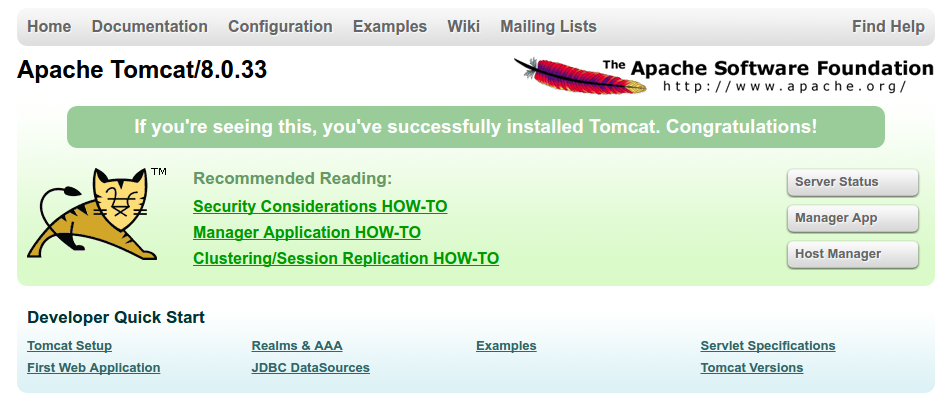
Mari kita lihat Aplikasi Manajer, dapat diakses melalui tautan atau . Anda harus memasukkan kredensial akun yang Anda tambahkan ke file. Setelah itu, Anda akan melihat halaman yang terlihat seperti ini:
http://server_domain_or_IP:8080/manager/htmltomcat-users.xml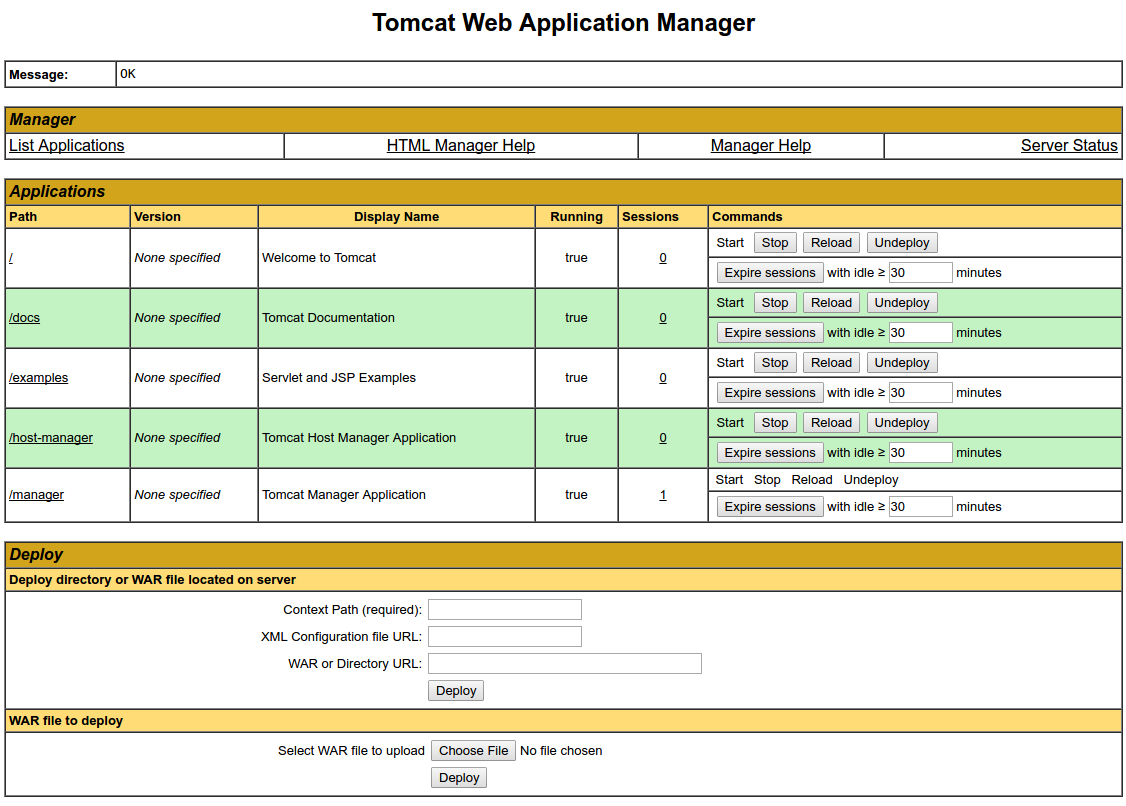
Manajer Aplikasi Web digunakan untuk mengelola aplikasi Java Anda. Anda dapat Memulai, Berhenti, Muat Ulang, Sebarkan, dan Hapuskan di sini. Anda juga dapat menjalankan beberapa diagnostik pada aplikasi Anda (yaitu menemukan kebocoran memori). Terakhir, informasi tentang server Anda tersedia di bagian paling bawah halaman ini.
Sekarang mari kita lihat Host Manager, dapat diakses melalui tautan atau :
http://server_domain_or_IP:8080/host-manager/html/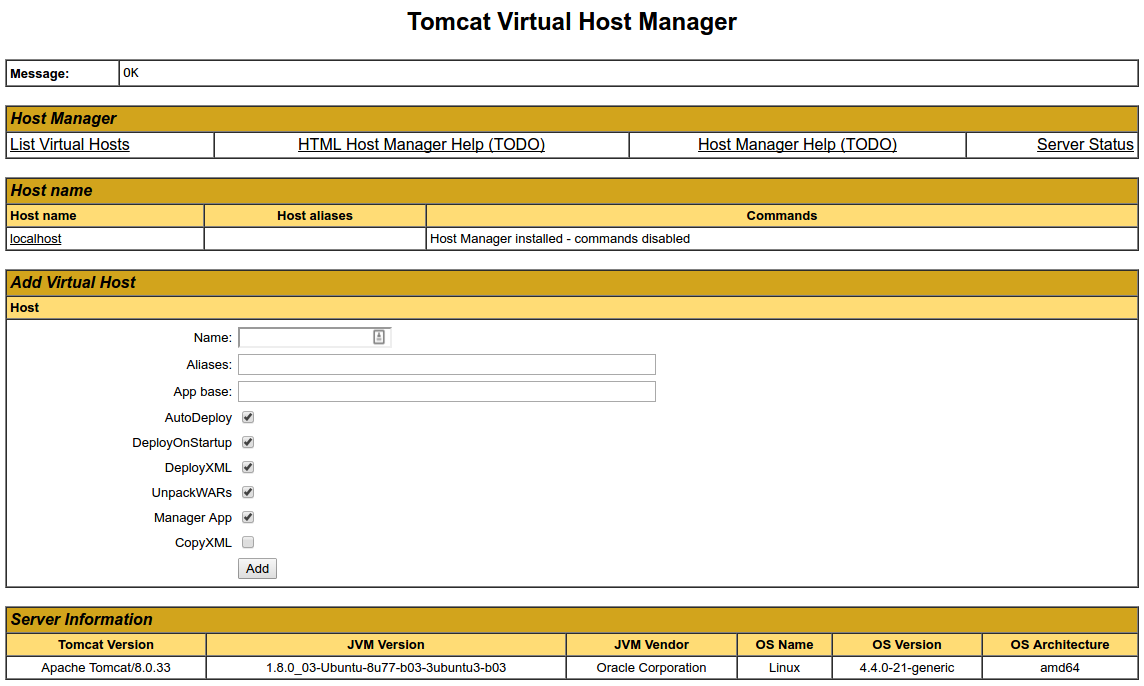
Dari halaman Manajer Host Virtual, Anda dapat menambahkan host virtual untuk melayani aplikasi Anda.
Kesimpulan
Instalasi Tomcat Anda selesai! Sekarang Anda bebas menggunakan aplikasi web Java Anda sendiri!
Saat ini, instalasi Tomcat Anda berfungsi, tetapi sepenuhnya tidak terenkripsi. Ini berarti bahwa semua data, termasuk item sensitif seperti kata sandi, dikirim dalam teks biasa yang dapat dicegat dan dibaca oleh pihak lain di internet. Untuk mencegah hal ini terjadi, Anda sangat disarankan untuk mengenkripsi koneksi Anda dengan SSL. Anda dapat mengetahui cara mengenkripsi koneksi Anda ke Tomcat dengan mengikuti panduan ini ( catatan: panduan ini mencakup enkripsi Tomcat 8 di Ubuntu 16.04 ).

Comments
Post a Comment